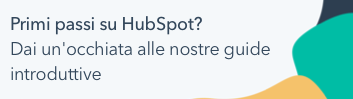Impostazione dello strumento di previsione
Ultimo aggiornamento: 16 giugno 2025
Disponibile con uno qualsiasi dei seguenti abbonamenti, tranne dove indicato:
|
|
|
|
Lo strumento di previsione consente ai manager di tenere traccia dei progressi del team verso il raggiungimento degli obiettivi. Per utilizzare lo strumento di previsione, è necessario impostare l'importo della trattativa previsto per lo strumento di previsione e i relativi rapporti. È inoltre possibile impostare le categorie di previsione per ciascuna pipeline delle vendite o utilizzare le fasi della trattativa. Quindi, si dovranno impostare gli obiettivi di previsione delle entrate per i membri del team. È inoltre possibile personalizzare le colonne di previsione che appariranno nello strumento di previsione.
Per saperne di più sulla configurazione dei tipi di previsione.
Nota bene: per impostare lo strumento di previsione e modificare le categorie e le impostazioni delle previsioni, è necessario essere un Super Amministratore. Gli utenti con i permessi di Previsione possono visualizzare e apportare modifiche allo strumento di previsione, ma non possono modificare le categorie e le impostazioni di previsione.
Impostazione dello strumento di previsione
Impostare l'importo della trattativa dello strumento di previsione
L'importo della trattativa di previsione determina il modo in cui gli importi della trattativa vengono visualizzati nello strumento di previsione e nei relativi rapporti. Gli utenti esistenti e nuovi con i permessi di Previsione saranno impostati per default sull'uso dell'importo ponderato.
- Nel tuo account HubSpot, fai clic sulle settings icona delle impostazioni nella barra di navigazione principale.
- Nel menu della barra laterale sinistra, spostarsi su Oggetti > Previsione.
- Fare clic sul menu a discesa Importo della trattativa di previsione e selezionare un importo.
- Importo ponderato: l'Importo moltiplicato per la Probabilità della trattativa.
- Importo totale: l'intero importo della trattativa.
- Importo della trattativa (legacy): consente di impostare la proprietà trattativa della probabilità di previsione manualmente o tramite l'automazione del flusso di lavoro. Questa opzione appare negli account creati prima del 20 marzo 2024.

Impostazione del periodo di previsione
Il periodo di previsione indica il periodo di tempo che si utilizzerà per gli obiettivi di ricavo e per la presentazione delle previsioni per tutte le pipeline.
- Nel tuo account HubSpot, fai clic sulle settings icona delle impostazioni nella barra di navigazione principale.
- Nel menu della barra laterale sinistra, spostarsi su Oggetti > Previsione.
- Per impostare un periodo di previsione mensile o trimestrale, nell'impostazione Seleziona il periodo di previsione per tutte le pipeline, fare clic sul menu a discesa e selezionare un periodo di tempo.
Attenzione: se si modifica il periodo di previsione, gli obiettivi di ricavo e la presentazione delle previsioni saranno azzerati per tutte le pipeline. Sarà necessario creare nuovi obiettivi di entrate e invii di previsioni.

Impostare l'indicatore dello stato di presentazione della previsione
Quando l'indicatore dello stato di presentazione della previsione è abilitato, nella cella di presentazione della previsione viene visualizzato un indicatore per gli utenti che non hanno aggiornato la loro previsione nell'importo di giorni stabilito. L'indicatore viene visualizzato solo quando la visualizzazione della previsione dell'utente è filtrata sul periodo corrente.
- Nel tuo account HubSpot, fai clic sulle settings icona delle impostazioni nella barra di navigazione principale.
- Nel menu della barra laterale sinistra, spostarsi su Oggetti > Previsione.
- Nella sezioneInvio di previsioni, selezionare la casella di controllo dell'indicatore dello stato di invio delle previsioni. Quando è attivata, l'impostazione predefinita è di otto giorni. È possibile modificare il numero di giorni fino a trentuno.

- Quando l'impostazione è attivata, nella colonna di presentazione della previsione viene visualizzato un indicatore.

Impostazione delle categorie di previsione della pipeline
Le categorie di previsione consentono di raggruppare le trattative in categorie che rappresentano la probabilità di chiudere una trattativa. Gli utenti possono anche aggiornare manualmente la categoria di previsione per una singola trattativa dal record della trattativa stessa. Per impostare le categorie di previsione:
- Nel tuo account HubSpot, fai clic sulle settings icona delle impostazioni nella barra di navigazione principale.
- Nel menu della barra laterale sinistra, spostarsi su Oggetti > Previsione.
- Fare clic sulla scheda Pipeline.
- Fare clic sul menu a discesa Seleziona una pipeline e selezionare la pipeline da modificare.

- Utilizzare i menu a discesa delle categorie per organizzare le fasi della trattativa in una delle quattro categorie di previsione. Selezionare e deselezionare le caselle di controllo accanto alle fasi della trattativa da includere.
- Non previsto: trattative che sono nella pipeline della trattativa per il periodo di tempo corrente, ma non sono incluse nella previsione.
- Pipeline: trattative che hanno una bassa probabilità di chiudere.
- Best case: trattative che si chiuderanno nel migliore dei casi e che hanno una moderata probabilità di chiusura.
- Commit: trattative che hanno un'alta probabilità di chiudere e che sono state impegnate nella previsione.
- Chiusura vinta: trattative che si sono chiuse entro il periodo di tempo previsto.

- Per aggiornare automaticamente le categorie di previsione quando una trattativa passa a una fase diversa della trattativa, fare clic per attivare l'interruttore Automazione categorie di previsione . Con questa impostazione attivata, verrà creato un flusso di lavoro nello strumento Flussi di lavoro. Il flusso di lavoro è denominato Mappatura delle categorie di previsione per la pipeline: [nome della pipeline].
Nota bene:
- Per creare un'automazione personalizzata delle categorie di previsione, è possibile clonare e modificare il flusso di lavoro predefinito, quindi disattivare l'interruttore Automazione delle categorie di previsione per applicare la propria personalizzazione. Quando questa impostazione viene disattivata, il flusso di lavoro predefinito viene rimosso.
- Le definizioni delle categorie di previsione si trovano passando il mouse sull'icona info. Si basano sull'ordine sequenziale delle categorie di previsione, non sul nome della categoria di previsione. Pertanto, se la categoria di previsione Impegno si trova in seconda posizione, la sua definizione sarà la seguente: "Trattative che hanno una bassa probabilità di chiudere" È possibile modificare l'ordine sequenziale delle categorie di previsione per adattarlo alla definizione preferita, modificando la proprietà della categoria Previsione.
- Fare clic su Salva.
Le trattative esistenti e quelle nuove saranno classificate in una delle categorie di previsione in base alla fase della trattativa.
Personalizzazione dello strumento di previsione
È possibile personalizzare le impostazioni predefinite dello strumento di previsione. Tra queste, le categorie di previsione, le colonne della tabella di previsione, le categorie e le colonne della tabella di previsione
Personalizzazione delle categorie di previsione
Le categorie di previsione predefinite di HubSpot sono Molto probabilmente, Caso migliore, Pipeline e Impegno. Se si desidera modificare le etichette delle categorie o aggiungere un'altra categoria, è possibile modificare la proprietà Categoria di previsione.
Per modificare o aggiungere etichette di categoria:
- Nel tuo account HubSpot, fai clic sulle settings icona delle impostazioni nella barra di navigazione principale.
- Nella barra laterale sinistra, spostarsi su Oggetti > Previsione.
- Nella scheda Impostazione, fare clic su Modifica categorie di previsione.
- Nel pannello di destra è possibile inserire un valore diverso per una delle proprietà esistenti. Oppure si può fare clic su Aggiungi un'opzione e inserire un nuovo valore per la categoria di previsione.

- Fare clic su Salva.
Oltre a Non previsto e Chiuso vinta, nella mappatura delle categorie di previsione appariranno solo cinque categorie aggiuntive. In particolare, solo gli ultimi cinque valori delle proprietà appariranno come categorie a cui è possibile mappare le impostazioni delle previsioni. Se si dispone di più di cinque categorie aggiuntive, è necessario trascinare e rilasciare i valori della proprietà in una delle ultime cinque posizioni nelle impostazioni della proprietà per farla apparire nelle impostazioni di previsione.

Nota bene: mentre nelle impostazioni delle previsioni appariranno solo le ultime cinque categorie, è possibile selezionare qualsiasi categoria di previsione quando si aggiorna manualmente la proprietà " Categoria di previsione" di un record della trattativa.
Tenete presente che l'ordine delle categorie avrà un impatto sul rapporto della cronologia delle modifiche alle Trattative nello strumento di analisi dei dati. In particolare, le trattative devono passare attraverso le categorie di previsione in ordine, dall'alto verso il basso, per essere considerate come trattative il cui importo della trattativa si è spostato in avanti. Ad esempio, se l'ordine delle categorie è Best Case, Pipeline, quindi Impegno, quando la trattativa passa da Best Case a Pipeline verrà conteggiata come trattativa il cui importo della previsione è stato spostato in avanti nel rapporto Creazione di rapporti per il tempo selezionato.
Per scegliere quali colonne e categorie di previsione visualizzare nello strumento di previsione:
- Nel tuo account HubSpot, fai clic sulle settings icona delle impostazioni nella barra di navigazione principale.
- Nel menu della barra laterale sinistra, spostarsi su Oggetti > Previsione.
- Fare clic su Personalizza la tabella delle categorie di previsione.
- Nella finestra di dialogo, selezionare le caselle di controllo accanto alle colonne che si desidera visualizzare.
- Fare clic su Salva.

Personalizzazione delle colonne predefinite per la tabella di previsione
I super amministratori possono configurare le colonne predefinite visualizzate nella tabella di previsione.
- Nel tuo account HubSpot, fai clic sulle settings icona delle impostazioni nella barra di navigazione principale.
- Nel menu della barra laterale sinistra, spostarsi su Oggetti > Previsione.
- Nella scheda Impostazione, fare clic su Scegliere le colonne predefinite per la tabella Trattative di previsione.
- Continuare a personalizzare le colonne predefinite.
- Fare clic su Salva.
Utilizzo di categorie di previsione
Mentre un rappresentante lavora su una trattativa, potrebbe rivalutare la categoria di previsione assegnata alla trattativa e decidere che un'altra categoria rappresenta meglio la probabilità di chiudere la trattativa. Può aggiornare manualmente la categoria di previsione per una singola trattativa dal record della trattativa stessa:
- Nel tuo account HubSpot, passa a CRM > Trattative.
- Fare clic sul nome di una trattativa.
- Nella sezione Informazioni della barra laterale sinistra, fare clic su Azioni, quindi selezionare Visualizza tutte le proprietà.
- Cercare o sfogliare la proprietà Categoria di previsione , quindi fare clic sul menu a discesa per selezionare una categoria diversa.
- In basso a sinistra, fare clic su Salva.

Stabilite obiettivi di previsione per il vostro team di vendita
Una volta personalizzate le categorie di previsione, è necessario assegnare gli obiettivi di previsione delle entrate al proprio team. Per creare, modificare o eliminare gli obiettivi, è necessario disporre dei permessi di Super amministratore o di Previsione. Per visualizzare o assegnare un obiettivo a un utente, è necessario che questi abbia una postazioneSales Hub Starter, Professional o Enterprise assegnata , oppure una postazioneService Hub Enterprise.
- Nel tuo account HubSpot, passa a Vendite > Previsione.
- In alto a destra, fare clic su Crea obiettivo.
- Per impostazione predefinita, sarà selezionato il modello Previsione entrate. Se non lo è, selezionarlo dal menu a discesa.
- Continuare a configurare l'obiettivo.
- Al termine, fare clic su Fine.
- Il modello dell'obiettivo sia Previsione delle entrate. Questo viene visualizzato sotto il nome dell'obiettivo nell'editor degli obiettivi.
- Assicurarsi che le previsioni corrispondano alla configurazione dell'obiettivo Entrate prevedibili (ad esempio, data e pipeline devono corrispondere).
Una volta impostate le categorie di previsione e assegnati gli obiettivi di fatturato prevedibili al vostro team, scoprite di più sull'utilizzo dello strumento di previsione.